hYPER-V虚拟磁盘如何压缩
Posted
tags:
篇首语:本文由小常识网(cha138.com)小编为大家整理,主要介绍了hYPER-V虚拟磁盘如何压缩相关的知识,希望对你有一定的参考价值。
我的服务器物理WIN2008系统上装了一个Hyper-v的虚拟机,原本物理机里的HYPER-V文件夹是80G左右,现在变成了300G,虚拟机系统里没有添加过什么东西,为何1年后增长那么多,而且我hyper-v文件夹里现在用的是.avhd这个文件,网上说只能.vhd能压缩释放空间,那avhd怎么进行虚拟磁盘空间释放和压缩啊,哪位大神能详细说明压缩方法
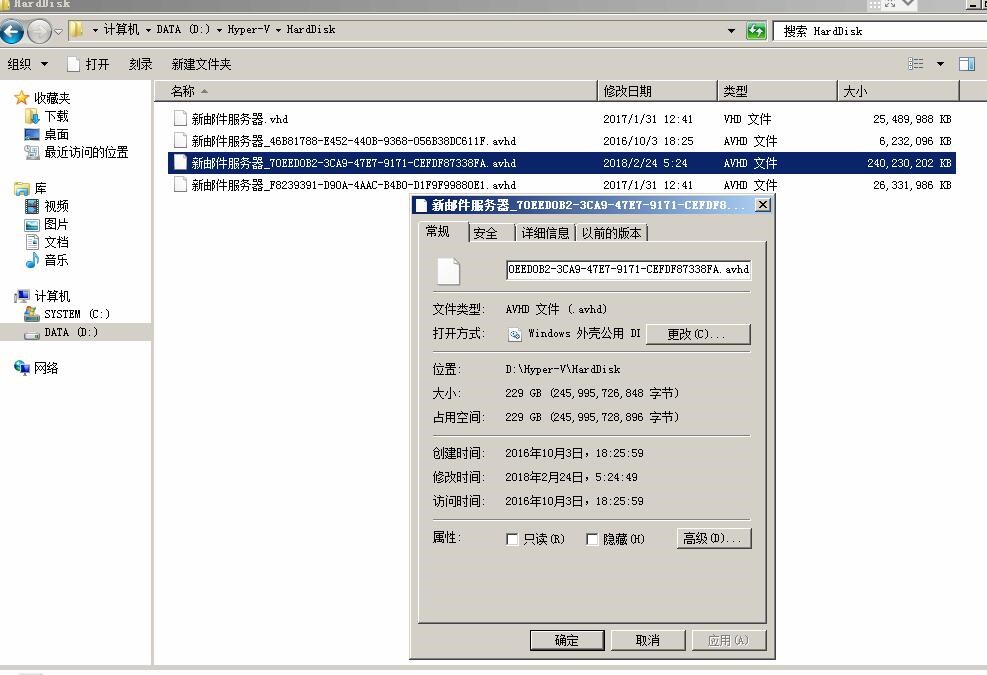
Hyper-v占用的硬盘空间越来越多,有时候虚拟机中删除了几十个G的文件,但是占用宿主空间却不能自动收回,如何将空间彻底释放。
第一部分:首先删掉不用的Checkpoint,可以节约部分空间

每个检查点都占用大量空间
先关闭虚拟机然后删掉检查点,之后关闭Hyper-v Manager
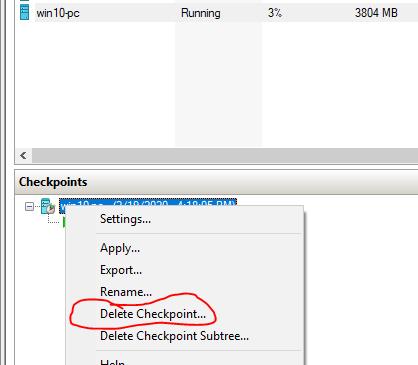
请点击输入图片描述
第二部分:压缩硬盘
1. 在宿机打开磁盘管理器(计算机点右键-管理-磁盘管理,或者是运行diskmgmt.msc)
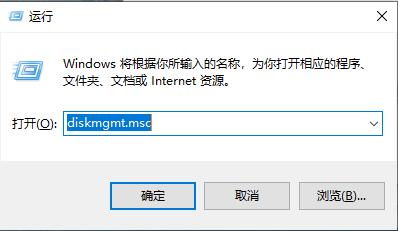
打开磁盘管理器
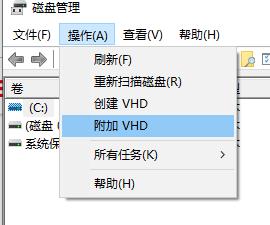
附加虚拟磁盘
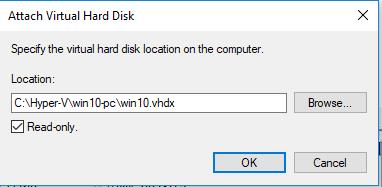
找到具体虚拟磁盘,勾选只读
2. 利用powershell运行Optimize-VHD -Path C:\\Hyper-V\\win10-pc\\win10.vhdx -Mode Full。C:\\Hyper-V\\win10-pc\\win10.vhdx是具体的虚拟机硬盘路径,记得更换。回车之后将对VHDX硬盘空间进行压缩,你会发现收缩很多。(前提是你的虚拟机硬盘实际占用空间少,往往是虚拟机中删除了大量文件而占用宿主空间不变的时候。)
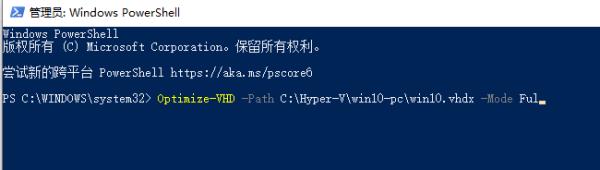
第三部分:注意事项:
释放VHDX,如果不释放,你的虚拟机启动时可能会报错,最简单的释放就是:重启电脑
禁用checkpoint
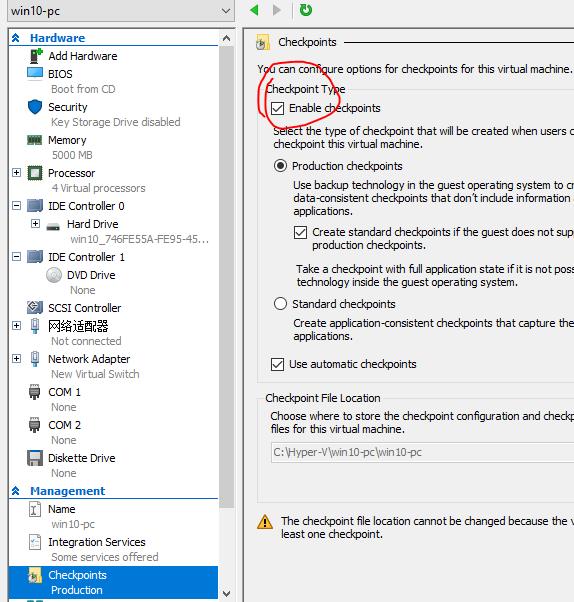
禁用检查点
1、首先将虚拟机关机,我们查看一下VHD/VHDX的大小,是6.12GB;
2、将VHD/VHDX文件附加到本地磁盘管理中;
3、勾选”只读“;
4、打开Hyper-V管理器中的编辑磁盘,进行压缩;
5、选择”压缩“;追问
我问的是我的那个图里的avhd文件有200多G,第一个VHD大小一致没变
如何缩减VMware虚拟机的磁盘空间
参考技术A 方法一: 把一部分*sxxx.vmdk文件剪切到其他盘符下。用ultraEdit 打开Debian_Lenny.vmdk, 你会看到一个文件列表。重新定位你剪切的文件。启动虚拟机即可。
这方法没有释放空间。
方法二: 虚拟机装了VMware Tools就有这项功能了,虚拟的Windows系统在控制面板中有项VMware Tools。
打开后可以看到有一栏Shrink,选中要压缩的分区,点击Prepare to shrink即可进行压缩准备。在虚拟机系统中完成压缩准备后,会跳回到真正操作系统中,有个进度框提示正在压缩虚拟机文件,最后在虚拟机系统中提示完成压缩工作。
而虚拟Linux/FreeBSD系统可以用vmware-toolbox。在linux 里安装vmware-tools, 然后命令行下 vmware-toolbox 点选strike
注意:该方法要保证你当前盘的空间>=要strike的虚拟机大小。所以如果你当前盘空间不够,你可以用方法一把一些文件移到 其他盘,然后再strike, 最后把移出去的文件移回来。
方法三: 在vmware的安装目录下,有一个vmware-vdiskmanager
这是我在window下常用到方法。一般几分钟就完成。
关闭客户机,在主机命令行下:
vmware-vdiskmanager - k *.vmdk
注意:这里的*是你的虚拟机vmdk文件的的文件名,还要包括路径,如:
vmware-vdiskmanager.exe -k "G:mivmnetWinXP.vmdk"
执行过程会显示进度,完成后会提示:
Shrink: 100% done.
Shrink completed successfully.
不过减少的空间不是太多。
压缩功能有些限制,如不能用在选择了预分配空间的虚拟机上、不能有快照、只能对分区进行压缩,不能对物理盘进行压缩等等,具体可以参考用户手册。另外,在查看帮助时应该点击帮助菜单中的“用户手册”(User's Manual),而不是“帮助主题”(Help Topics),否则只能看到一些很基本的VMware软件操作配置,很多东西都找不到。
以上是关于hYPER-V虚拟磁盘如何压缩的主要内容,如果未能解决你的问题,请参考以下文章
如何在 Azure 虚拟机中为在 Hyper-V 下运行的群集创建共享磁盘?